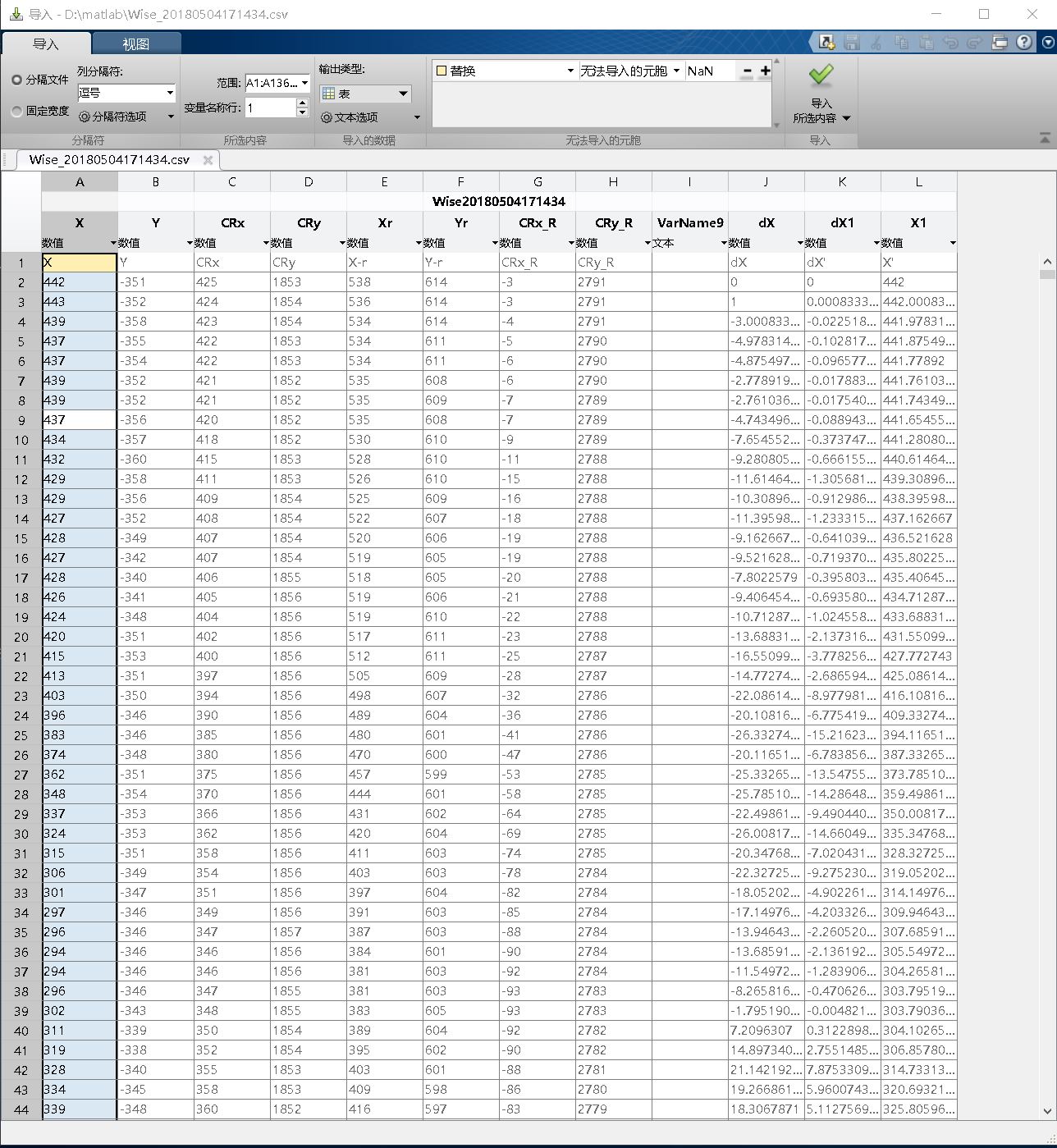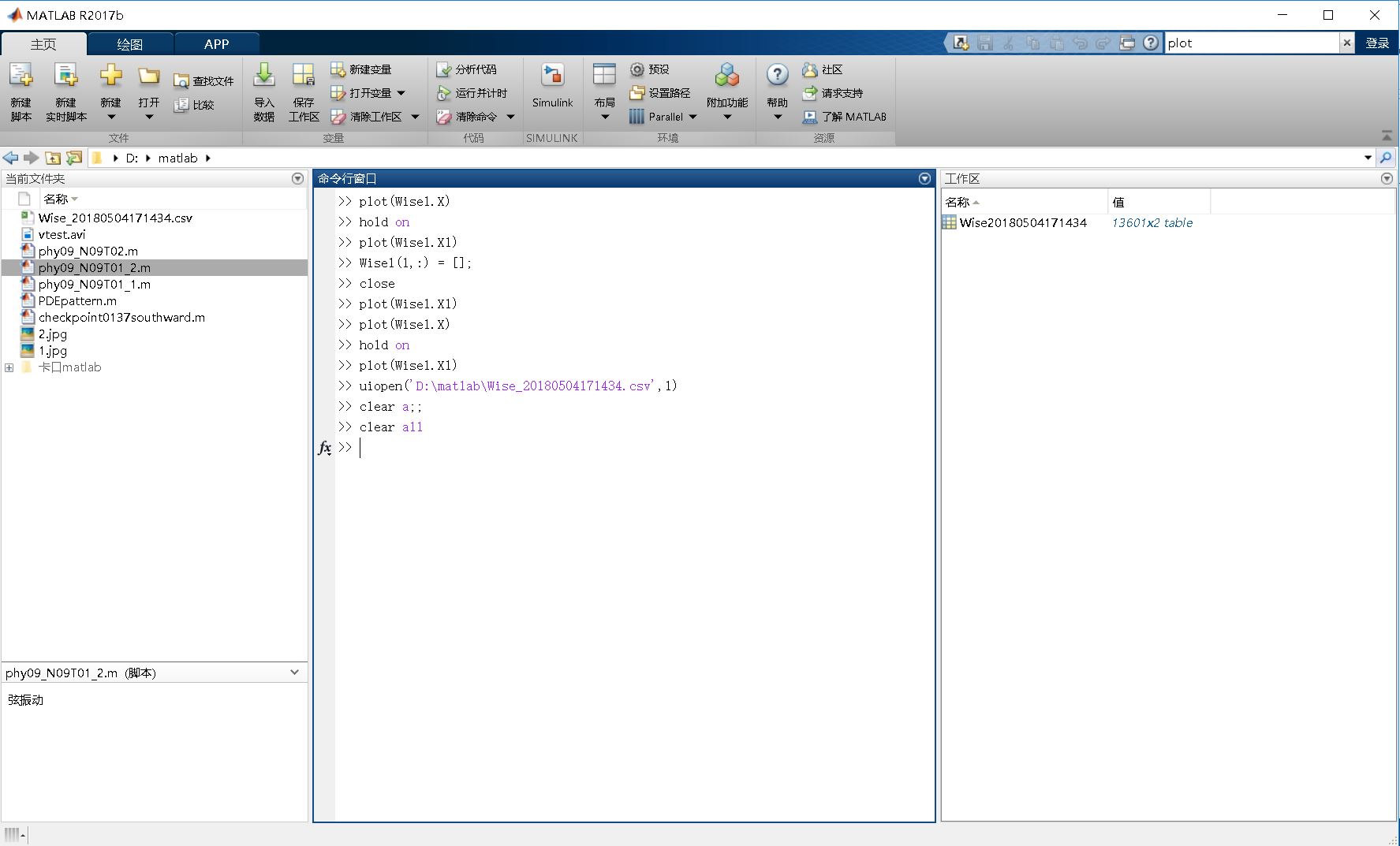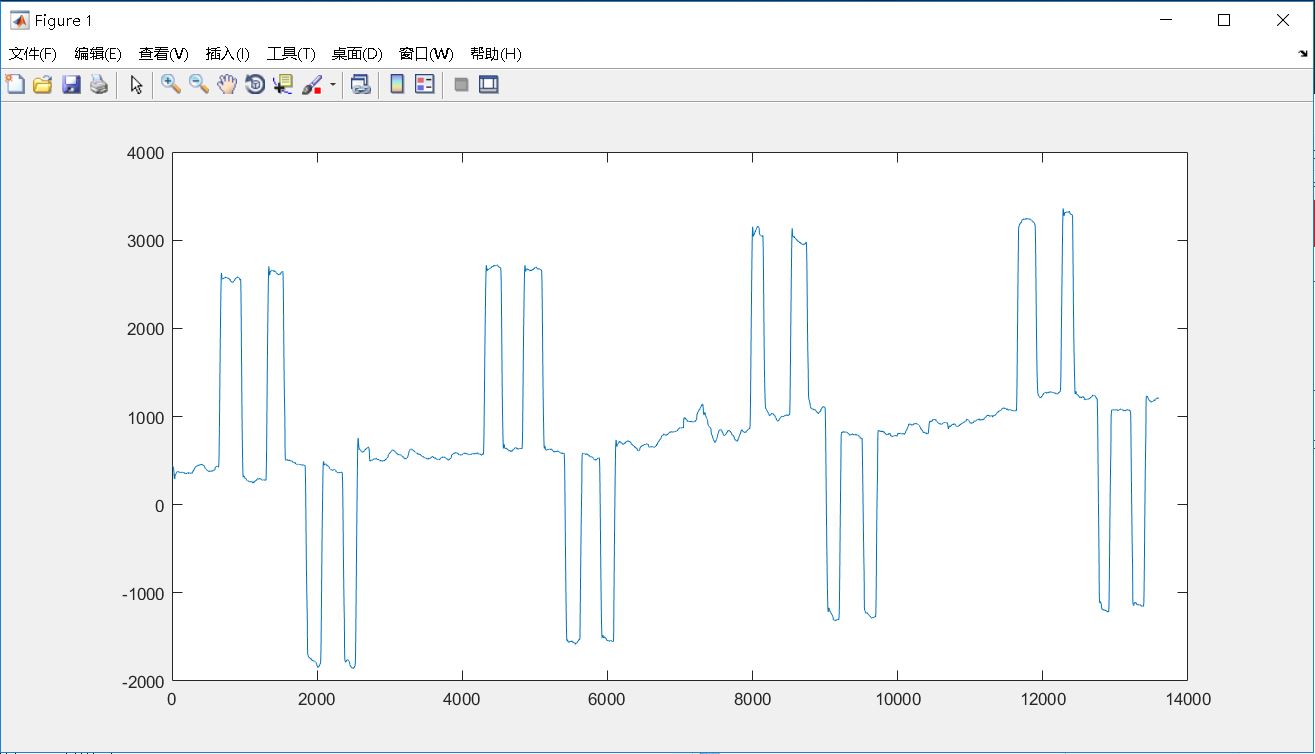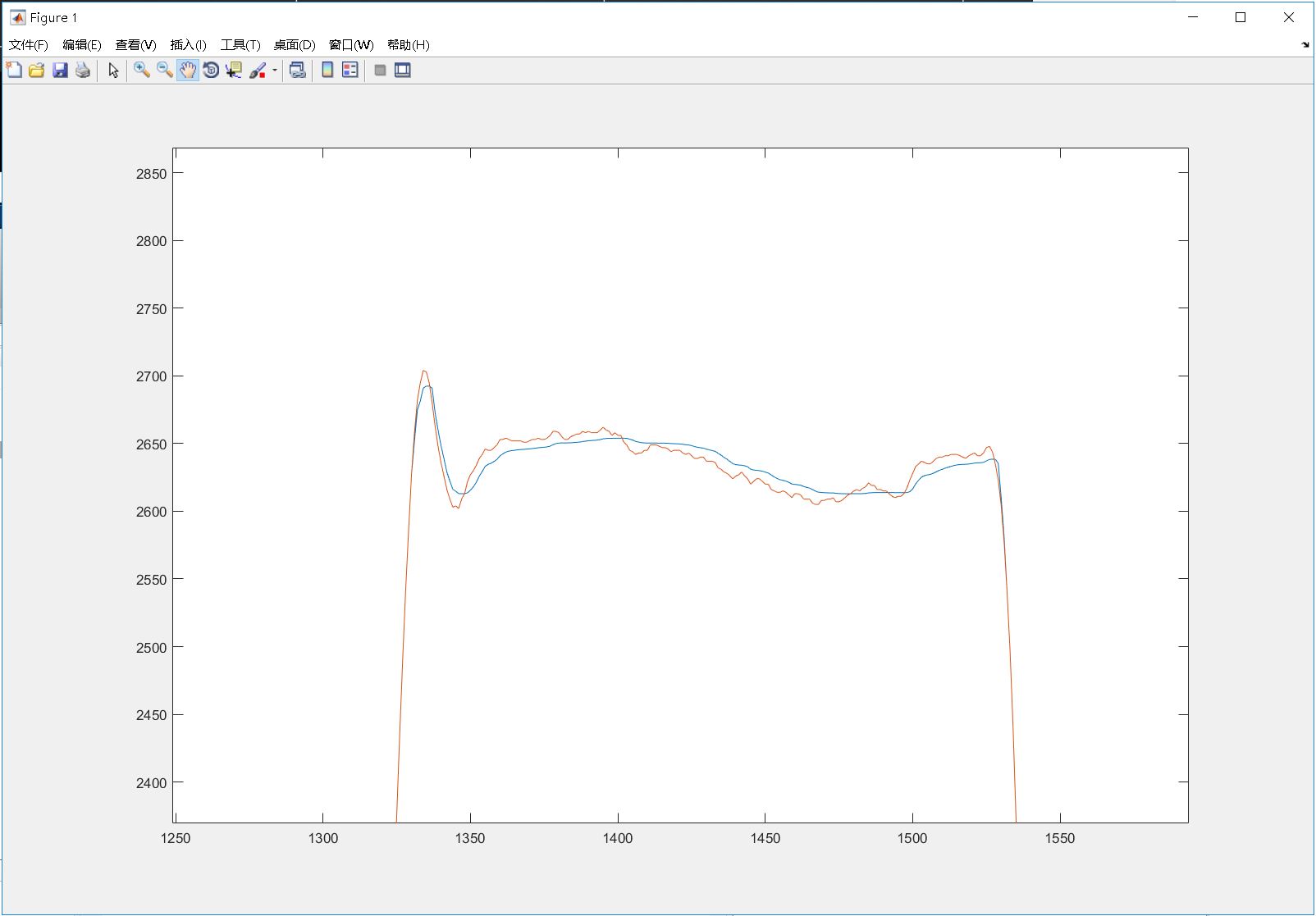MATLAB学习笔记(三)使用CSV文件的列数据绘制图形操作示例 |
您所在的位置:网站首页 › matlabcsv文件读取 › MATLAB学习笔记(三)使用CSV文件的列数据绘制图形操作示例 |
MATLAB学习笔记(三)使用CSV文件的列数据绘制图形操作示例
|
MATLAB2017b使用CSV文件的列数据画图 前天升级了MATLAB到2017b,发现在笔记一中刚刚学习的打开csv文件画图的方法有变化。 1、仍然使用直接将csv文件拖进MATLAB控制台的方法,可以跟原来MATLAB2015的结果一样,打开csv文件 2、选中数据列,按住ctrl键可以多选,我选择了X列和X1列,然后单击鼠标右键,选择“导入所选内容”,可以看到MATLAB导入数据的过程提示信息(扫描文件、导入数据...) 3、导入完成后可以看到在右侧的工作区出现了csv文件的名称,与MATLAB2015不同,没有看到列名称 发现,MATLAB2017b导入的数据以TABLE的方式被保存到了工作去,为简化操作,我执行了: T=Wise20180504171434 将表数据复制到表T里面,可以看到每行数据被复制的过程 4、输入plot(T(T.X),看到图形被输出到了Figure 1之中,如下图 5、输入hold on 使Figure 1保持画图 6、输入plot(T.X1)将X1列的数据绘制到Figure 1中 7、点击放大按钮,并选择一个区域放大显示,可以看到两列数据同时绘制到了Figure 1中
总结: 1、MATLAB2017b将整个CSV文件作为一个对象来处理, 2、绘图时使用plot(T.X),选择列对象 |
【本文地址】
今日新闻 |
推荐新闻 |